Một số mẫu MacBook đang kinh doanh tại Thế Giới Di Động:
Bạn muốn chiếu nội dung từ máy tính lên máy chiếu để thuyết trình, phục vụ cho học tập hay công việc của mình. Bài viết sau đây sẽ hướng dẫn bạn cách kết nối MacBook với máy chiếu dễ dàng và nhanh chóng nhất.
1. Cách xác định các cổng trên MacBook
Một số loại cổng phổ biến trên MacBook:
- Cổng HDMI: Nếu máy tính của bạn có cổng HDMI thì bạn có thể kết nối trực tiếp với máy chiếu bằng dây HDMI của máy chiếu mà không cần thông qua bộ chuyển đổi.
- Cổng Mini Display: Đây là cổng kết nối có kích thước nhỏ hơn của HDMI. Nên bạn sẽ cần một bộ chuyển đổi và có thể máy chiếu của bạn đã bao gồm một bộ chuyển đổi.
- Cổng USB-C hoặc Thunderbolt: Bạn có thể chọn bộ chuyển đổi đa cổng USB-C kỹ thuật số AV chính thức của Apple hoặc sản phẩm bất kỳ khác có đầu cắm USB-C và đầu kia là cổng HDMI. Nếu máy chiếu của bạn là loại mới ra thì nó có thể đi kèm với phần bạn cần.

Các cổng phổ biến trên MacBook
2. Cách kết nối MacBook với máy chiếu
Kết nối MacBook với máy chiếu bằng HDMI không dây
Bước 1: Đầu tiên bạn cắm dây nguồn vào HDMI không dây > Cắm đầu HDMI vào máy chiếu.

Cắm đầu HDMI vào máy chiếu
Bước 2: Cắm đầu cổng USB của thiết bị này vào đầu USB của máy chiếu để cấp nguồn cho HDMI không dây.

Cắm đầu cổng USB của thiết bị này vào đầu USB của máy chiếu
Bước 3: Trên màn hình Macbook, bạn vào biểu tượng WiFi > Chọn WiFi Mirroring để tiến hành kết nối WiFi > Sau đó nhập mật khẩu.

Vào biểu tượng WiFi sau đó chọn WiFi Mirroring
Bước 4: Vào trang Google > Nhập địa chỉ IP của Macbook.

Vào trang Google và nhập địa chỉ IP của Macbook
Bước 5: Chọn WiFi AP > Chọn Scan để tiến hành tìm WiFi nhà bạn.

Chọn WiFi AP và chọn Scan để tìm WiFi nhà bạn
Bước 6: Chọn WiFi nhà bạn và nhập mật khẩu.

Chọn WiFi nhà bạn và nhập mật khẩu
Bước 7: Bấm vào biểu tượng Airplay (nằm ở phía trên bên phải màn hình Macbook) > Chọn Mirroring máy chiếu của bạn để chia sẻ màn hình.

Vào biểu tượng Airplay và chọn Mirroring
Kết nối MacBook với máy chiếu bằng cáp
Chuẩn bị: Macbook, máy chiếu , cáp chuyển đổi (loại cổng Mini Displayport hoặc cổng USB-C).
Bước 1: Khởi động Macbook > Bật máy chiếu.

Khởi động Macbook sau đó bật máy chiếu
Bước 2: Kết nối cáp video (VGA hay HDMI) của máy chiếu với Macbook.
Lưu ý: Có thể bạn phải sử dụng cáp chuyển đổi của Macbook để tiến hành chuyển đổi đầu VGA sang Mini Displayport hoặc USB-C nhằm tương thích với Macbook.

Kết nối cáp video (VGA hay HDMI) của máy chiếu với Macbook
Bước 3: Vào Menu Apple > Chọn System Preferences > Chọn Display.

Chọn System Preferences và chọn Display
Bước 4: Ở tab Display bạn chọn nút Show All để bắt đầu trình chiếu nội dung. Sau đó, bạn có thể chọn các tùy chọn hiển thị và độ sáng tối màn hình.

Ở tab Display bạn chọn nút Show All
Kết nối MacBook với máy chiếu bằng phần mềm Multipresenter
Bước 1: Truy cập https://www.sharp-nec-displays.com/dl/en/index.html để tải phần mềm MultiPresenter về máy > Chọn phần mềm phù hợp với hệ điều hành macOS.
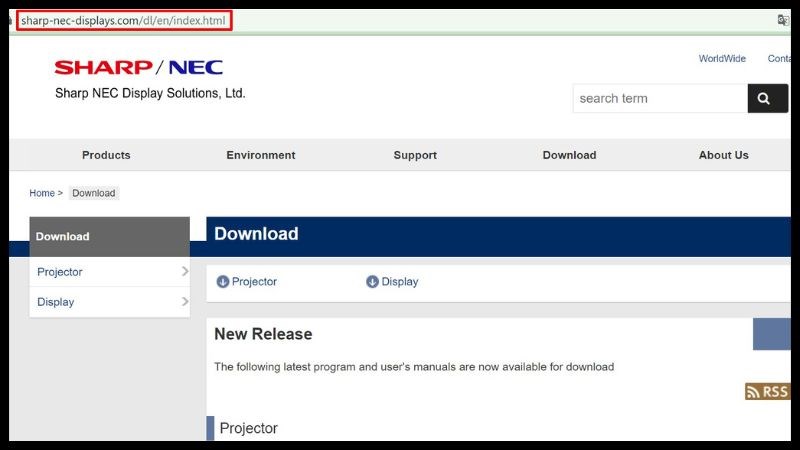
Giao diện trang web tải tải phần mềm MultiPresenter
Bước 2: Chọn quốc gia là VietNam > Chọn Yes, agree > Chọn bộ cài MultiPresenter Installer để tải về và cài đặt.
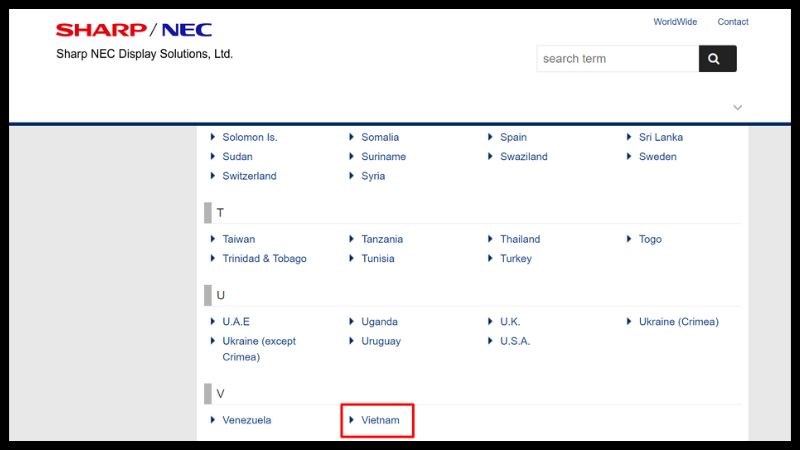
Chọn quốc gia Vietnam
Bước 3: Khởi động Multipresenter.
Bước 4: Dùng chuột hoặc bàn phím để nhập mã pin của máy chiếu đang hiển thị > Hình ảnh từ máy tính sẽ được kết nối và truyền tới máy chiếu, lúc này bạn có thể bắt đầu trình chiếu.
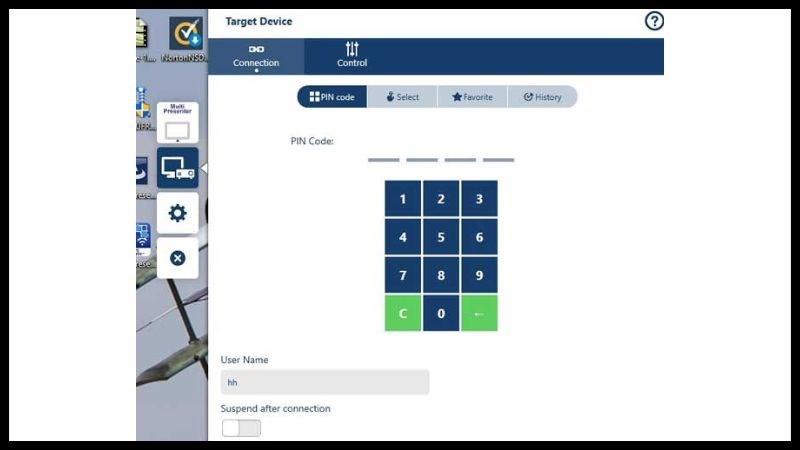
Màn hình khi Multipresenter được khởi động
Bước 5: Chọn Taget Device > Chọn Control để điều chỉnh âm thanh, bật tắt máy chiếu hoặc chọn đầu vào khác cho máy chiếu.
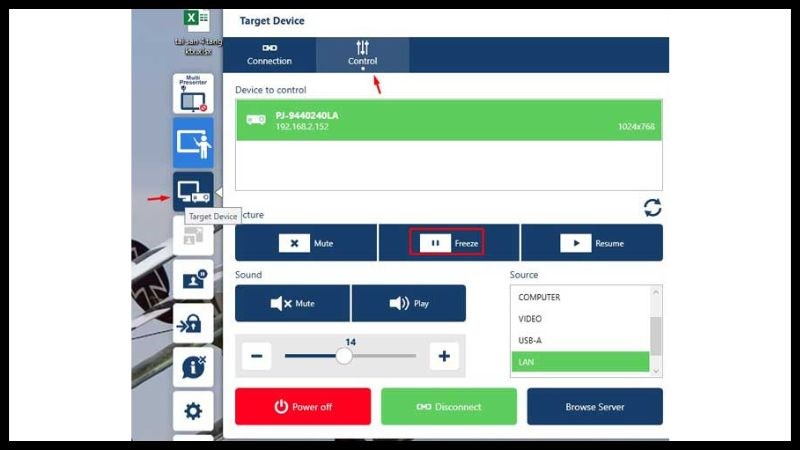
Chọn các chức năng trên phần mềm
Như ở hình trên chức năng Freeze đang được kích hoạt, chức năng này giúp cho màn chiếu giữ nguyên một ảnh trong khi máy tính bạn có thể chuyển sang làm việc khác. Chọn Resume để thoát khỏi chức năng Freeze.
3. Cách tùy chỉnh màn hình trình chiếu từ MacBook
Bước 1: Vào menu Apple > Chọn System Preference > Chọn Displays.

Vào System Preference và chọn Displays
Bước 2: Bạn có thể điều chỉnh các thông số như:
- Optimize For: Thay đổi độ phân giải của MacBook và hình ảnh được chiếu.
- Rotation: Thay đổi hướng của cả MacBook và hình chiếu theo mức tăng 90 độ.
- Refresh Rate: Điều chỉnh độ trễ trên màn hình chiếu.
- Underscan: Chỉnh kích thước tương đối của màn hình hiển thị. Nếu muốn thu nhỏ màn hình, bạn hãy kéo thanh trượt này sang bên phải.

Điều chỉnh các thông số
Bước 3: Chọn tab Arrangement > Bấm chọn vào ô Mirror Displays để sử dụng máy chiếu làm màn hình nền thứ hai

Chọn tab Arrangement và bấm chọn vào ô Mirror Displays
4. Cách xử lý một số lỗi khi kết nối MacBook với máy chiếu
Hình ảnh chiếu bị mờ
Lỗi này xảy ra khi bạn điều chỉnh tiêu cự trên máy chiếu không đúng. Bạn nên xoay nút điều chỉnh độ Focus trên máy chiếu cho đến khi nào hình ảnh rõ là được.
Máy chiếu không nhận được tín hiệu từ MacBook
Trường hợp này có thể là do dây cáp của bạn bị lỏng hoặc bị hỏng. Bạn nên kiểm tra lại dây cáp hoặc thử kết nối Macbook với máy chiếu khác để xem có hoạt động ổn định hay không.
Máy chiếu không phát âm thanh
Khi mở video trên Macbook bạn không nghe được âm thanh từ máy chiếu, nguyên nhân có thể đến từ jack cắm âm thanh được kết nối từ Macbook đến máy chiếu. Thường cổng Mini Displayport không hỗ trợ truyền tải âm thanh, còn cổng USB-C có hỗ trợ truyền tải hình ảnh, âm thanh và cả chức năng sạc. Nếu vẫn không được thì bạn thử kiểm tra chế độ âm lượng trên Macbook và có thể khởi động lại máy tính để kiểm tra phần âm thanh.

Lỗi khi kết nối MacBook với máy chiếu
Một số mẫu cáp chuyển đổi đang kinh doanh tại Thế Giới Di Động
Trên đây là hướng dẫn cách kết nối MacBook với máy chiếu. Cảm ơn bạn đã theo dõi và hẹn gặp ở những bài viết tiếp theo nhé!
 Điện thoại
Điện thoại
 Laptop
Laptop
 Phụ kiện
Phụ kiện di động
Phụ kiện
Phụ kiện di động![thumb menu]()
![thumb menu]()
![thumb menu]()
![thumb menu]()
![thumb menu]()
![thumb menu]()
![thumb menu]()
![thumb menu]()
![thumb menu]()
![thumb menu]()
![thumb menu]()
![thumb menu]()
![thumb menu]()
![thumb menu]()
![thumb menu]()
![thumb menu]()
![thumb menu]()
 Smartwatch
Smartwatch
 Đồng hồ
Đồng hồ
 Tablet
Tablet
 Máy cũ, Thu cũ
Máy cũ, Thu cũ
Máy cũ, Thu cũ
Máy cũ, Thu cũ![thumb menu]()
![thumb menu]()
 Màn hình, Máy in
Màn hình, Máy in
 Sim, Thẻ cào
Sim, Thẻ cào
 Dịch vụ tiện ích
Thanh toán hóa đơn
Dịch vụ tiện ích
Thanh toán hóa đơn![thumb menu]()
![thumb menu]()
![thumb menu]()
![thumb menu]()
![thumb menu]()
![thumb menu]()
![thumb menu]()
![thumb menu]()
![thumb menu]()
![thumb menu]()
![thumb menu]()
![thumb menu]()
![thumb menu]()
![thumb menu]()
![thumb menu]()
![thumb menu]()
![thumb menu]()





































































